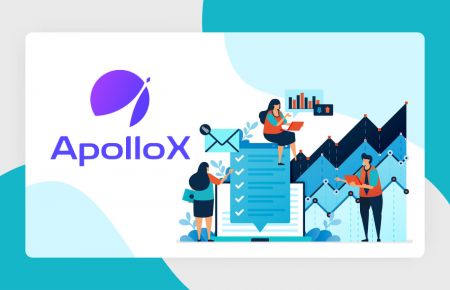Überprüfen Sie ApolloX - ApolloX Deutsch
By
ApolloX Deutsch
7273
0
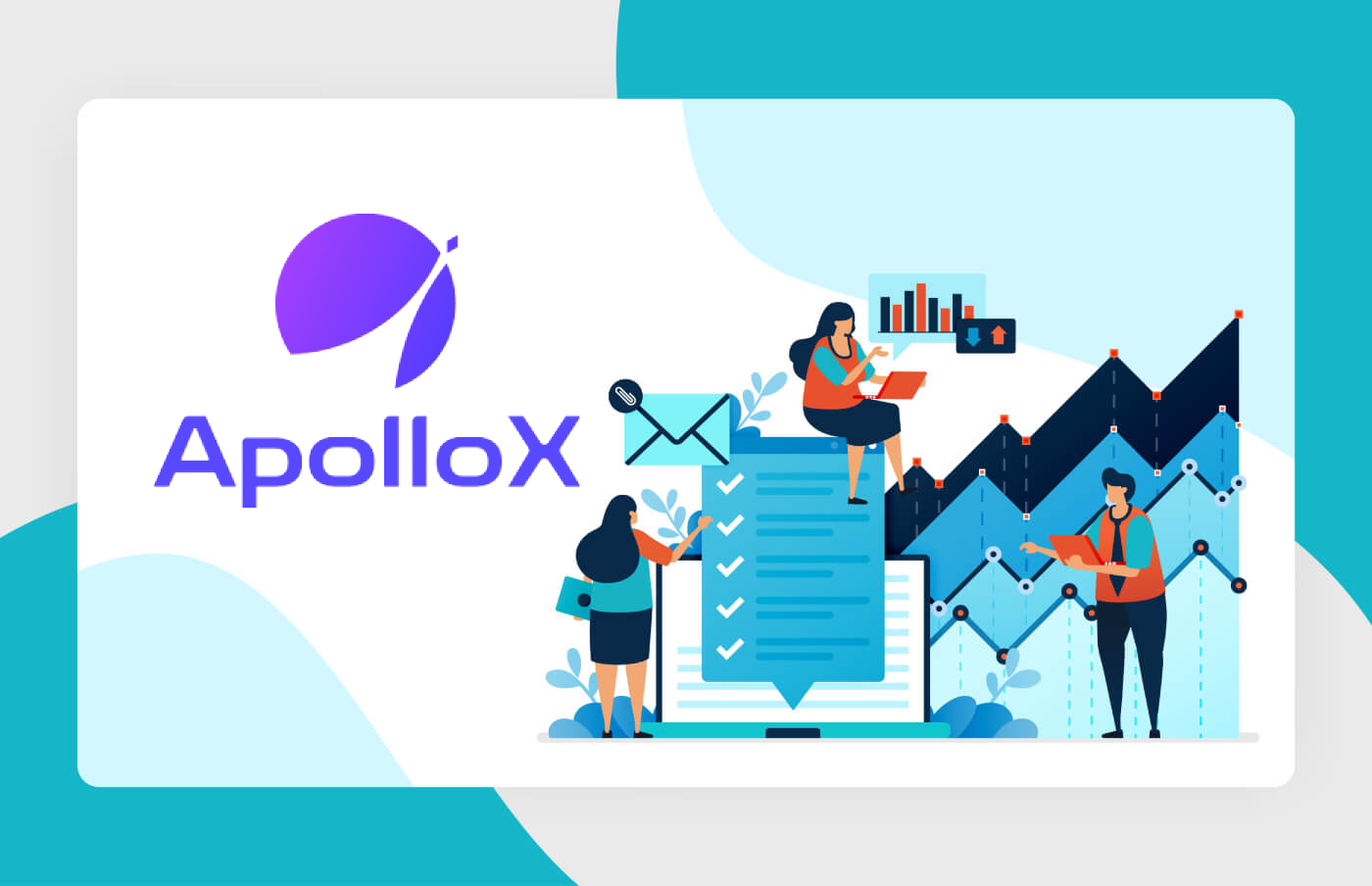
- Sprache
-
English
-
العربيّة
-
简体中文
-
हिन्दी
-
Indonesia
-
Melayu
-
فارسی
-
اردو
-
বাংলা
-
ไทย
-
Tiếng Việt
-
Русский
-
한국어
-
日本語
-
Español
-
Português
-
Italiano
-
Français
-
Türkçe
So aktivieren Sie die Google-Authentifizierung (PC)
1. Wählen Sie nach der Anmeldung [Sicherheit]-[Google-Authentifizierung] und klicken Sie auf die Schaltfläche [Ein].
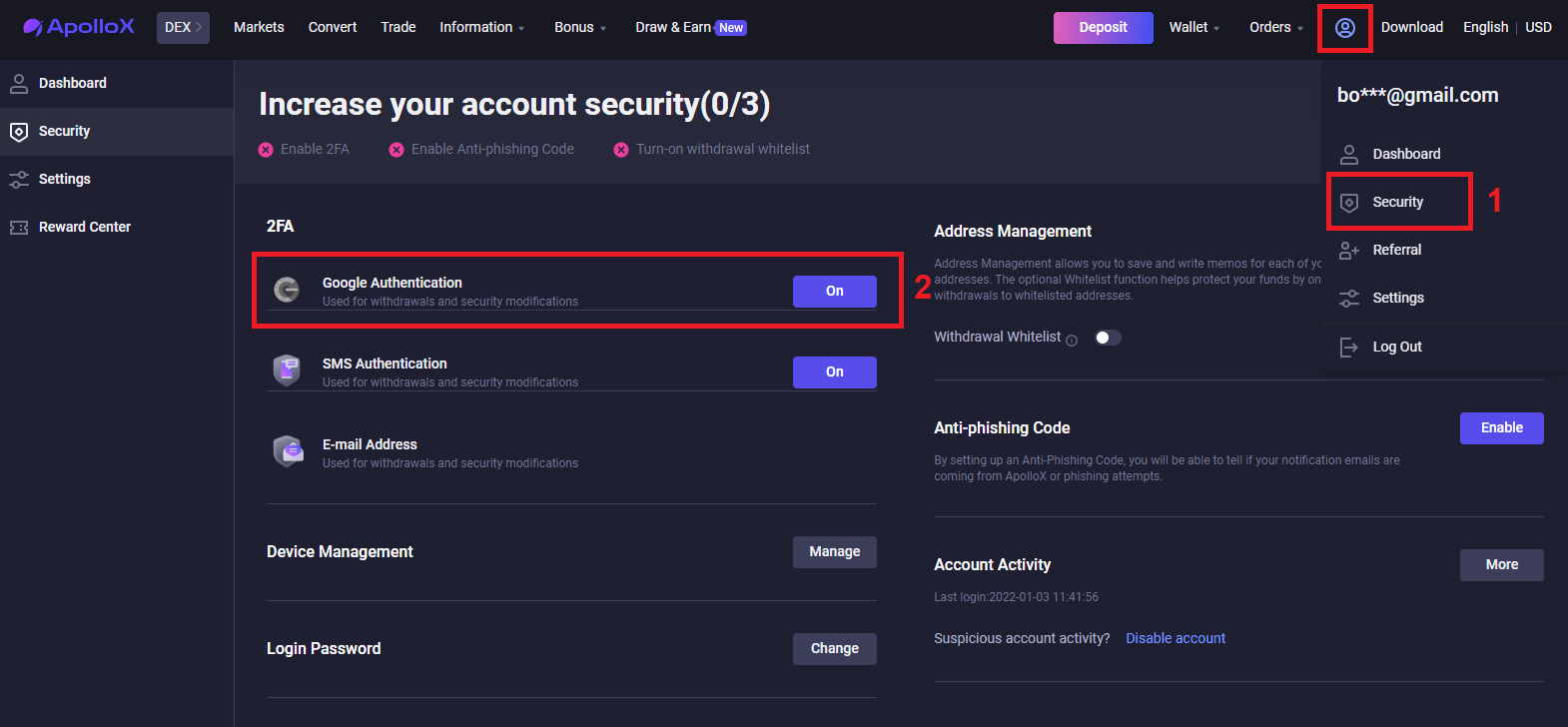
2. Befolgen Sie die Schritt-für-Schritt-Anleitung und fahren Sie fort.
App herunterladen
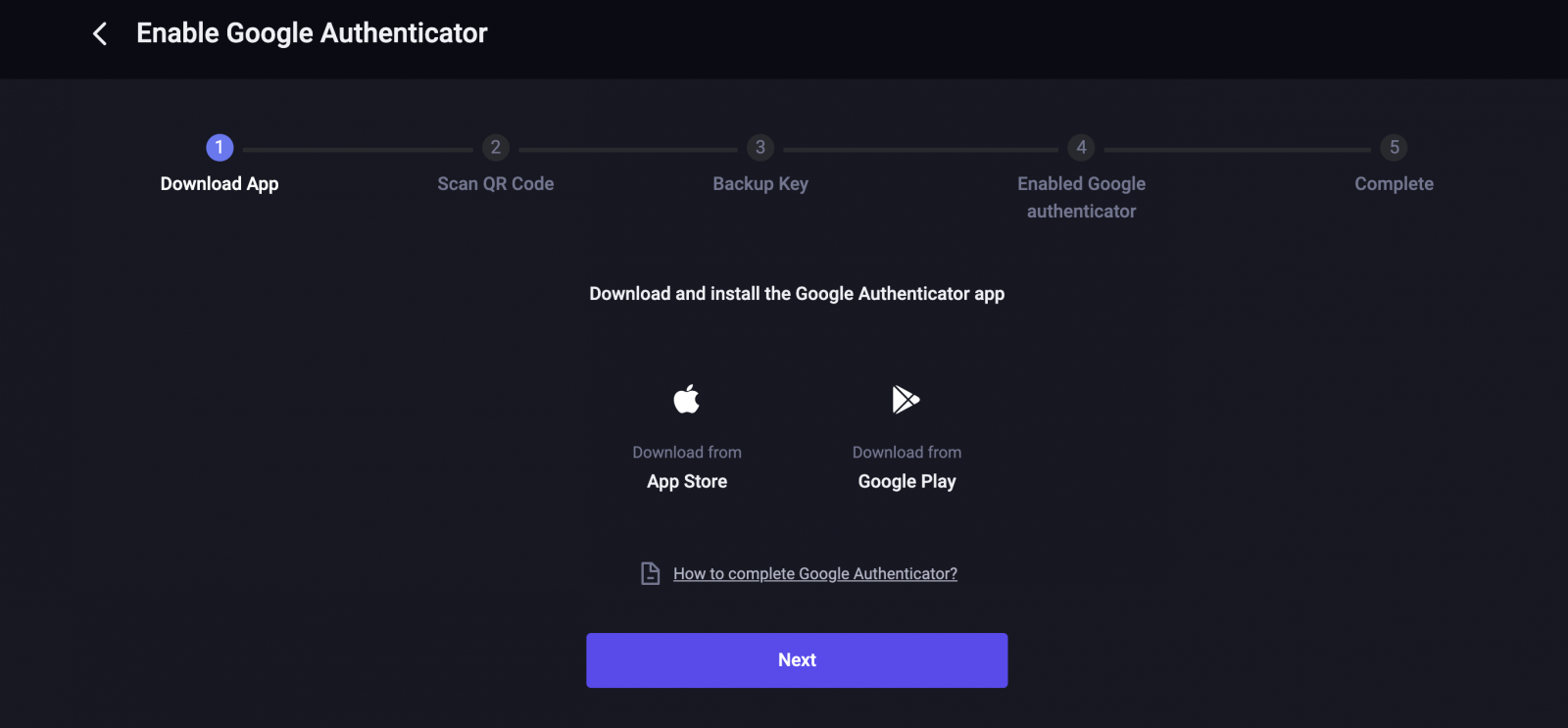
QR-Code
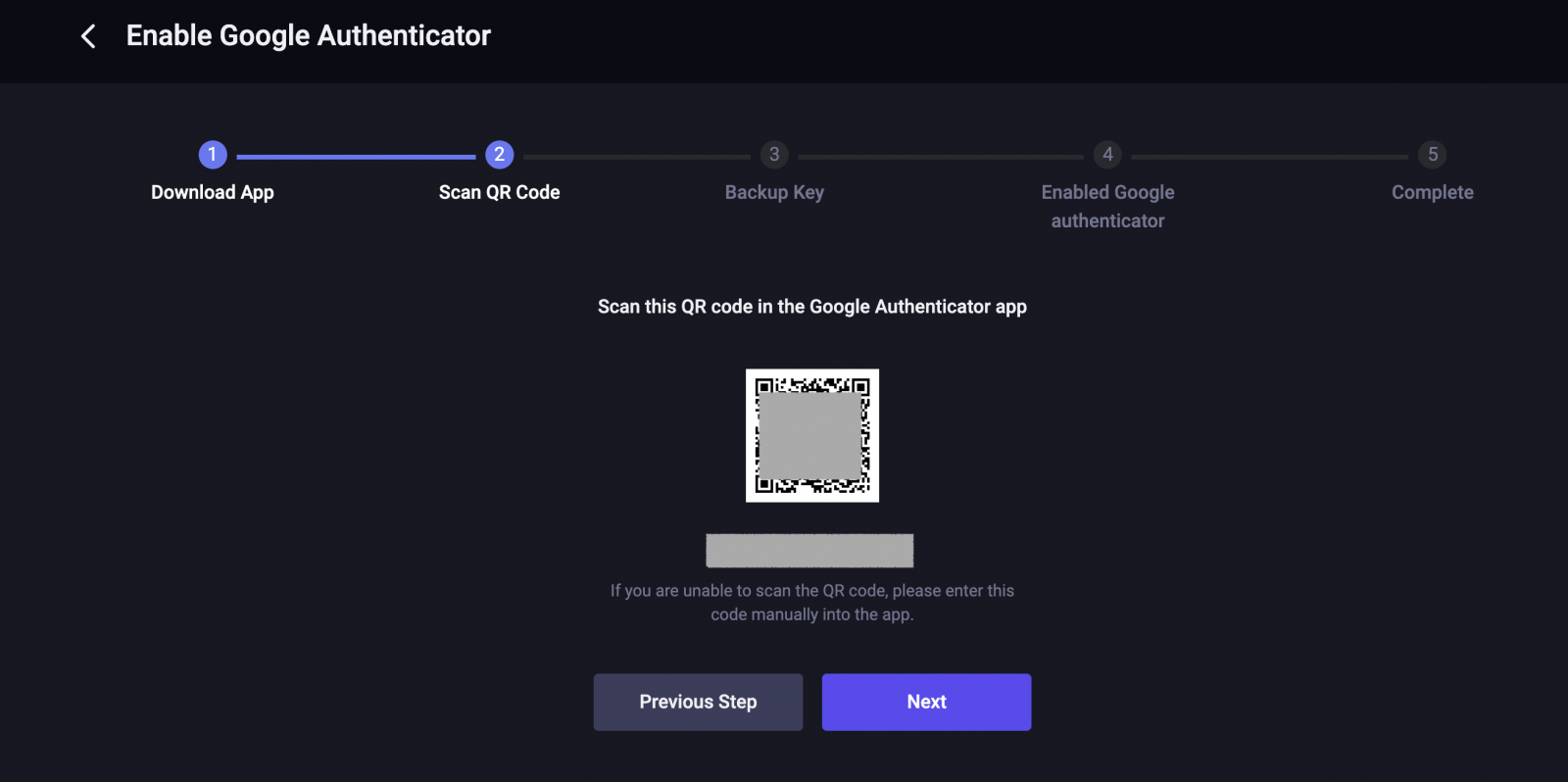
scannen Backup-Schlüssel
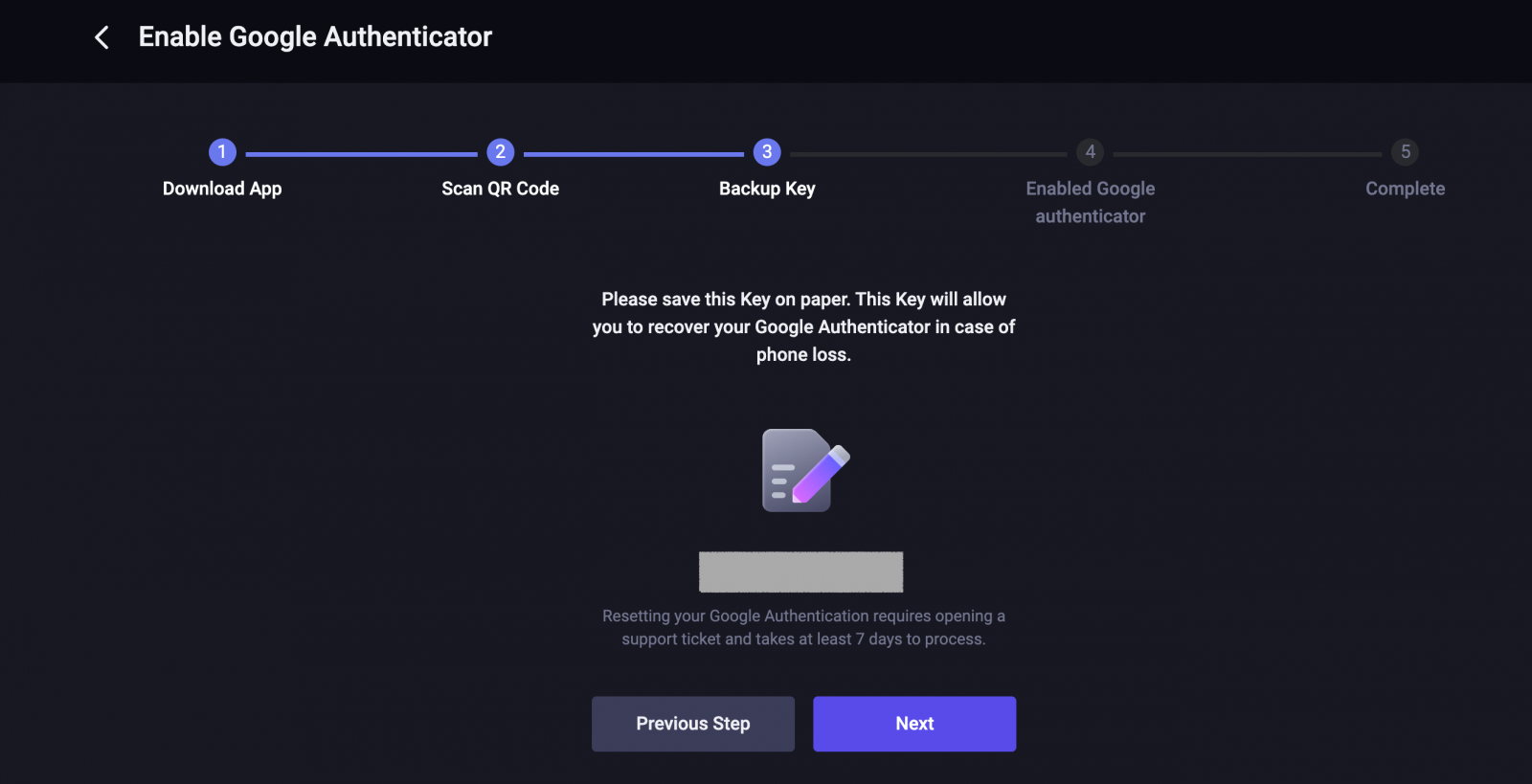
aktiviert Google Authenticator
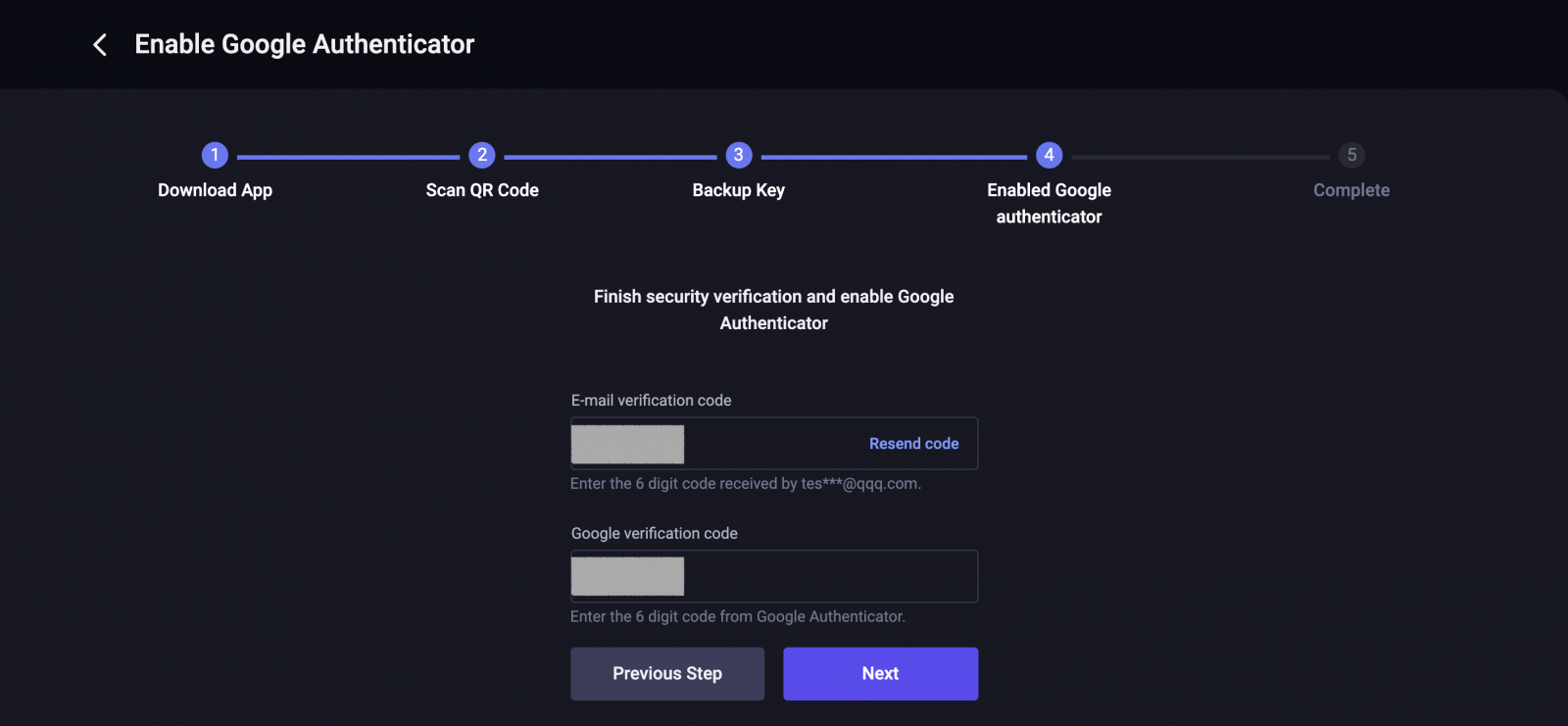
abgeschlossen.
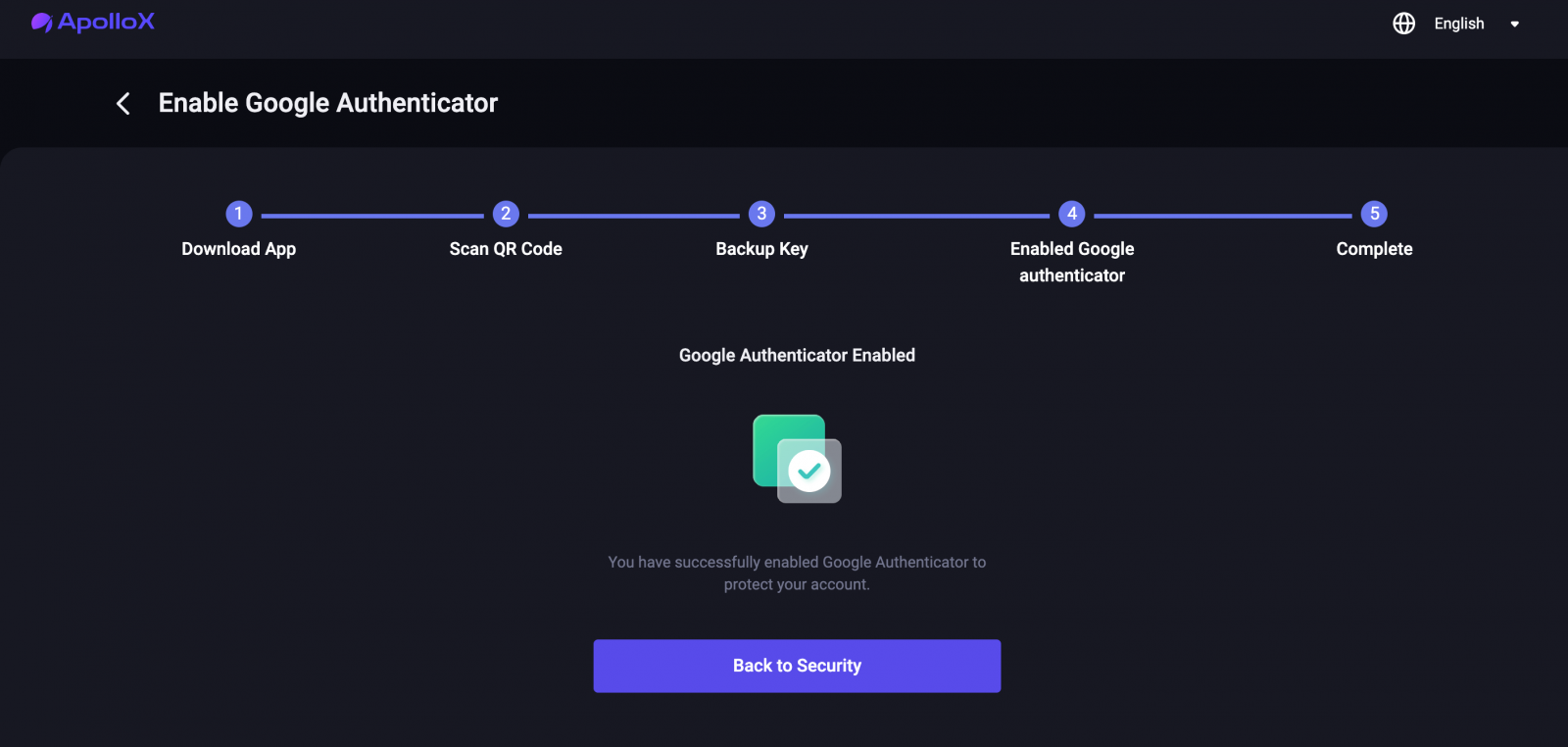
So aktivieren Sie die Google-Authentifizierung (APP)
1. Melden Sie sich beim ApolloX-Konto an, klicken Sie auf das „Dashboard“-Symbol.
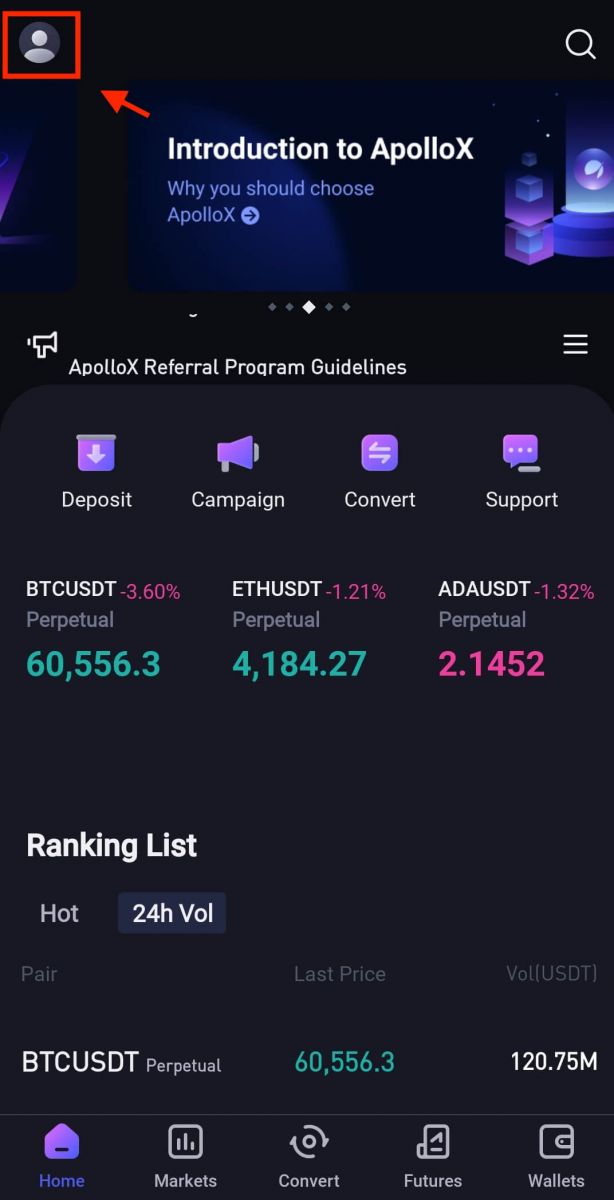
2. Wählen Sie [Sicherheit]-[Google Authenticator].
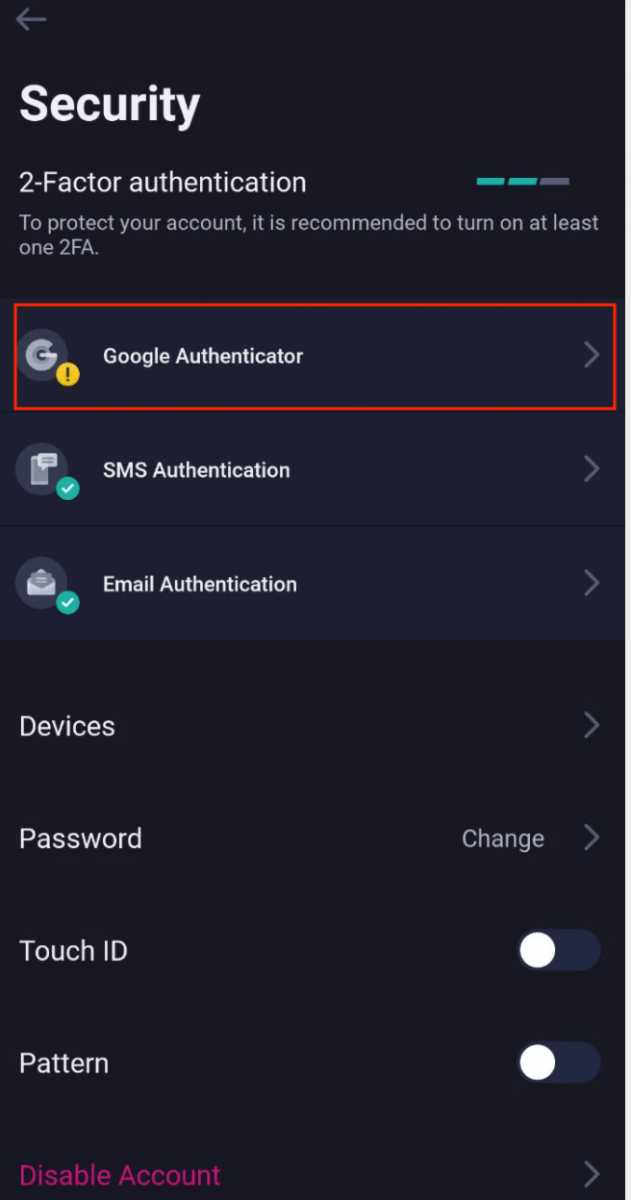
3. Klicken Sie in der Abbildung unten auf die Schaltfläche, um mit der Einrichtung eines neuen Google Authenticators fortzufahren.
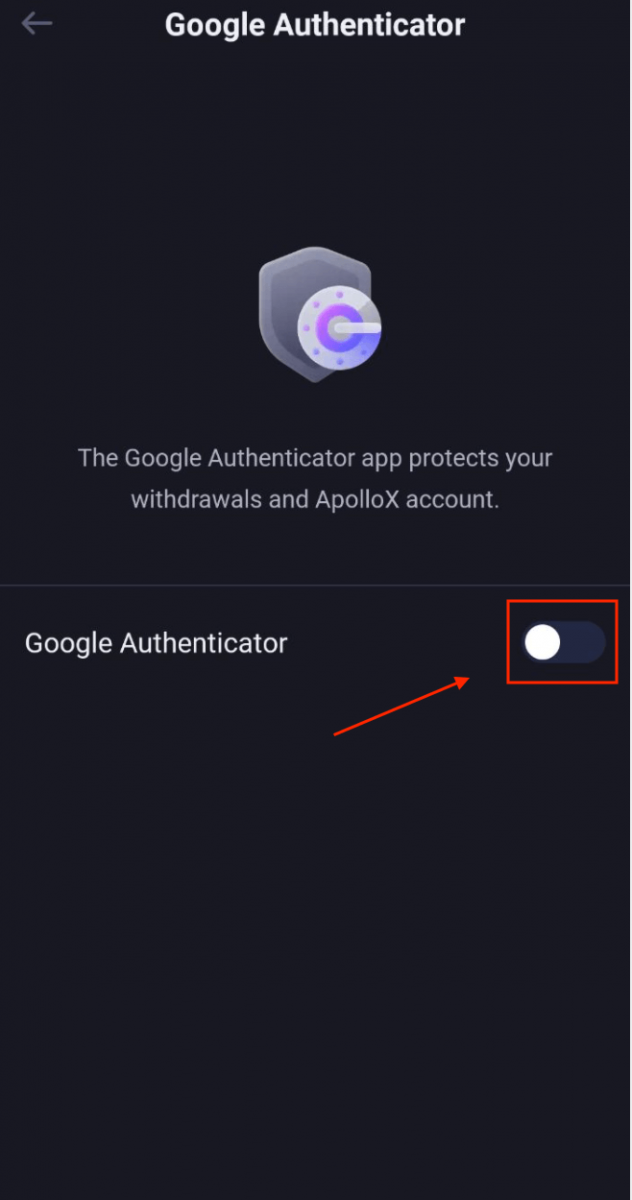
4. Laden Sie Google Authenticator auf Ihr Telefon herunter, wenn Sie noch keinen haben, oder klicken Sie auf das Symbol "Weiter".
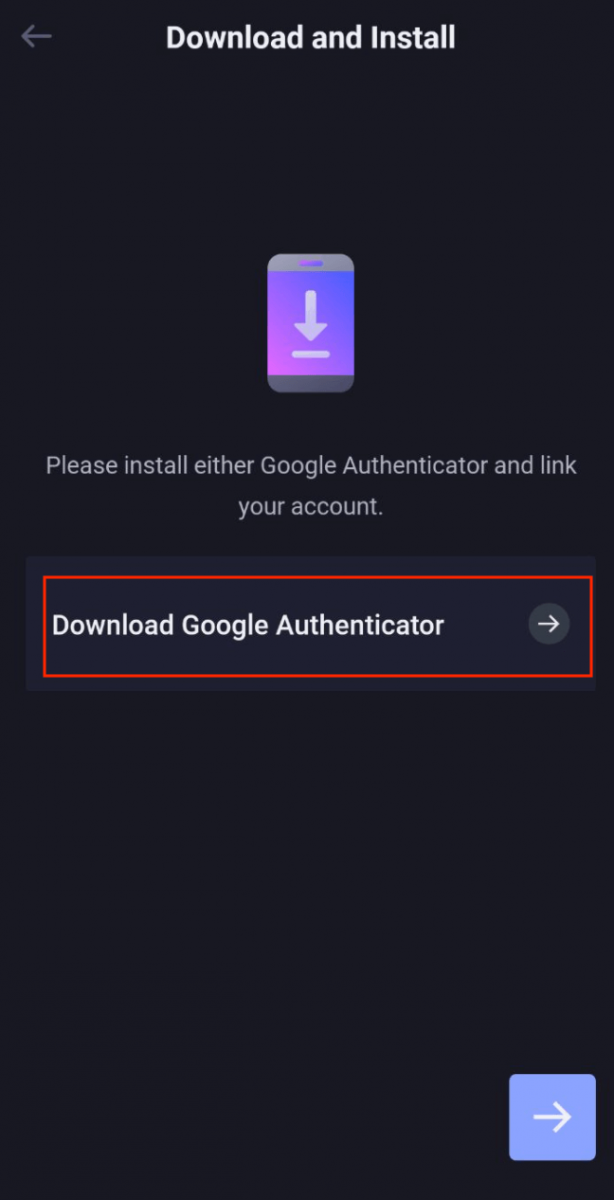
5. Folgen Sie den Anweisungen, kopieren Sie Ihren Backup-Schlüssel und geben Sie den Sicherheitsüberprüfungscode wie aufgefordert ein, um die Einrichtung des neuen Google Authenticators abzuschließen.
6. Abgeschlossen.
ApolloX Anti-Phishing-Code
Was ist ein Anti-Phishing-Code?
Ein Anti-Phishing-Code ist eine Zeichenfolge, die Sie festlegen können, um Phishing-Versuche von gefälschten ApolloX-Websites oder E-Mails zu identifizieren. Sobald Sie Ihren Anti-Phishing-Code eingerichtet haben, wird dieser in jede E-Mail von ApolloX eingefügt.
ApolloX empfiehlt Ihnen, Ihren Anti-Phishing-Code regelmäßig zu ändern, um die Sicherheit Ihres Kontos zu erhöhen.
Aktivieren Sie Ihren Anti-Phishing-Code
1. Melden Sie sich auf der offiziellen ApolloX-Website an, klicken Sie dann auf das „Dashboard“-Symbol und wählen Sie [ Sicherheit ].
2. Gehen Sie auf der Seite "Sicherheit" zum Abschnitt "Anti-Phishing-Code" und klicken Sie auf [ Aktivieren ].
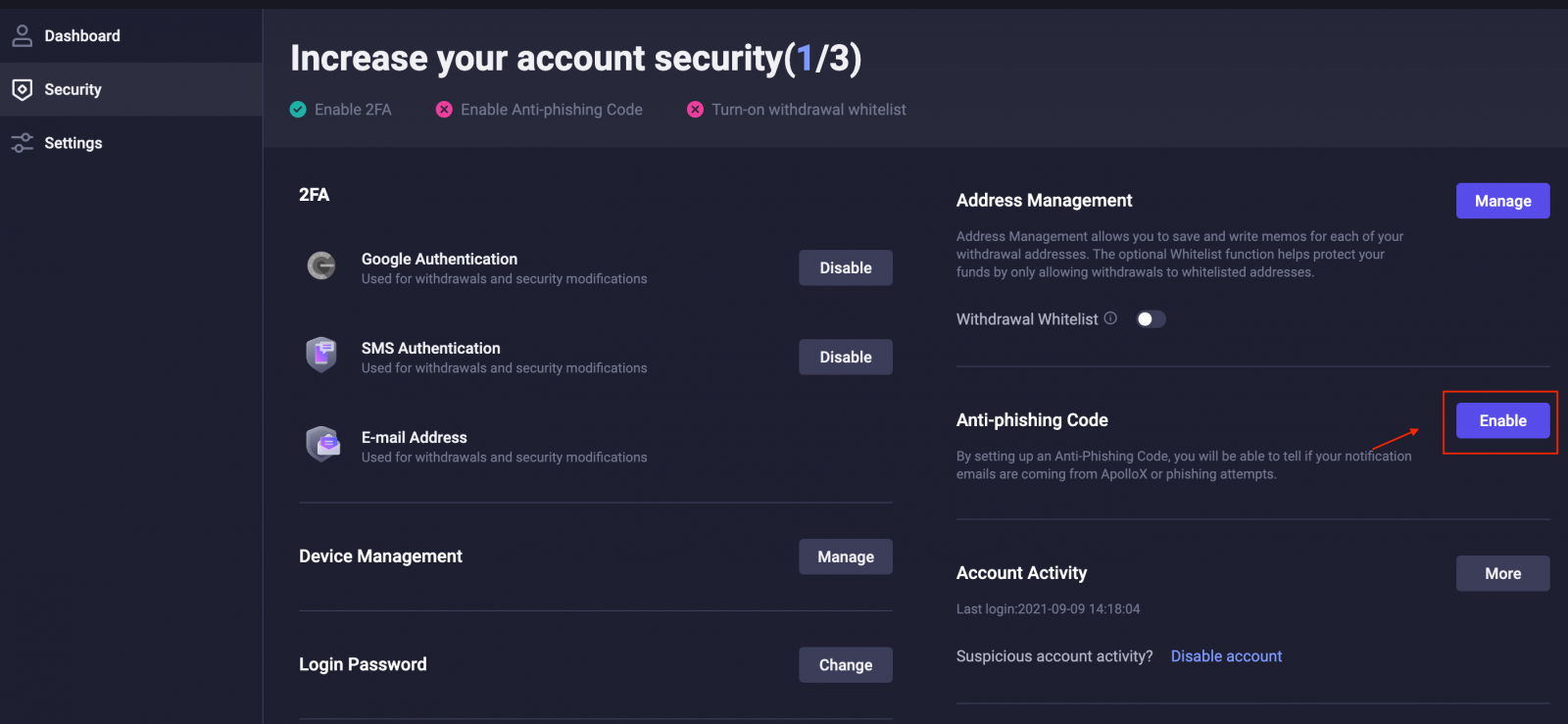
3. Klicken Sie auf [ Anti-Phishing-Code erstellen ].
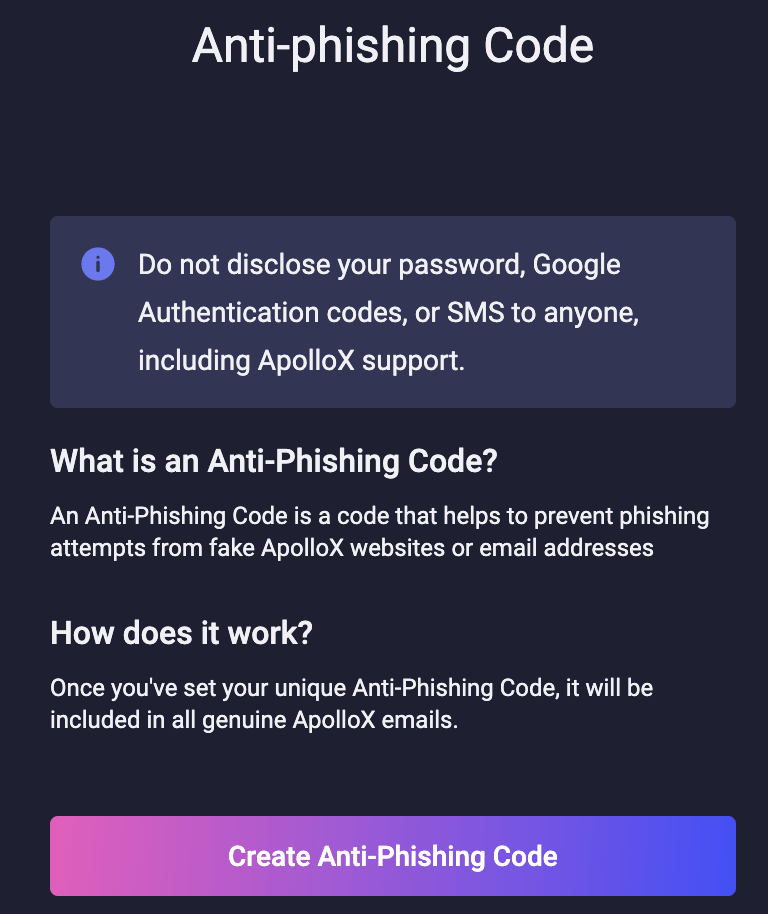
4. Geben Sie den gewünschten Anti-Phishing-Code ein und klicken Sie auf [Senden].

5. Schließen Sie die Sicherheitsüberprüfung ab.
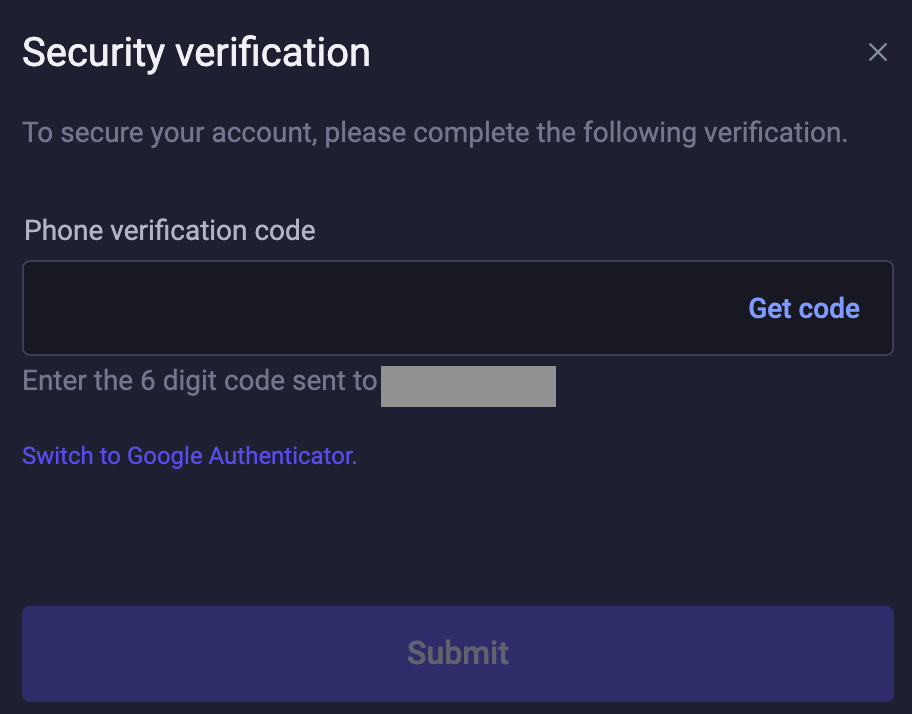
6. Nachdem Sie die Sicherheitsüberprüfung abgeschlossen haben, können Sie zur Seite "Sicherheit" zurückkehren, um Ihre aktualisierten Informationen anzuzeigen.
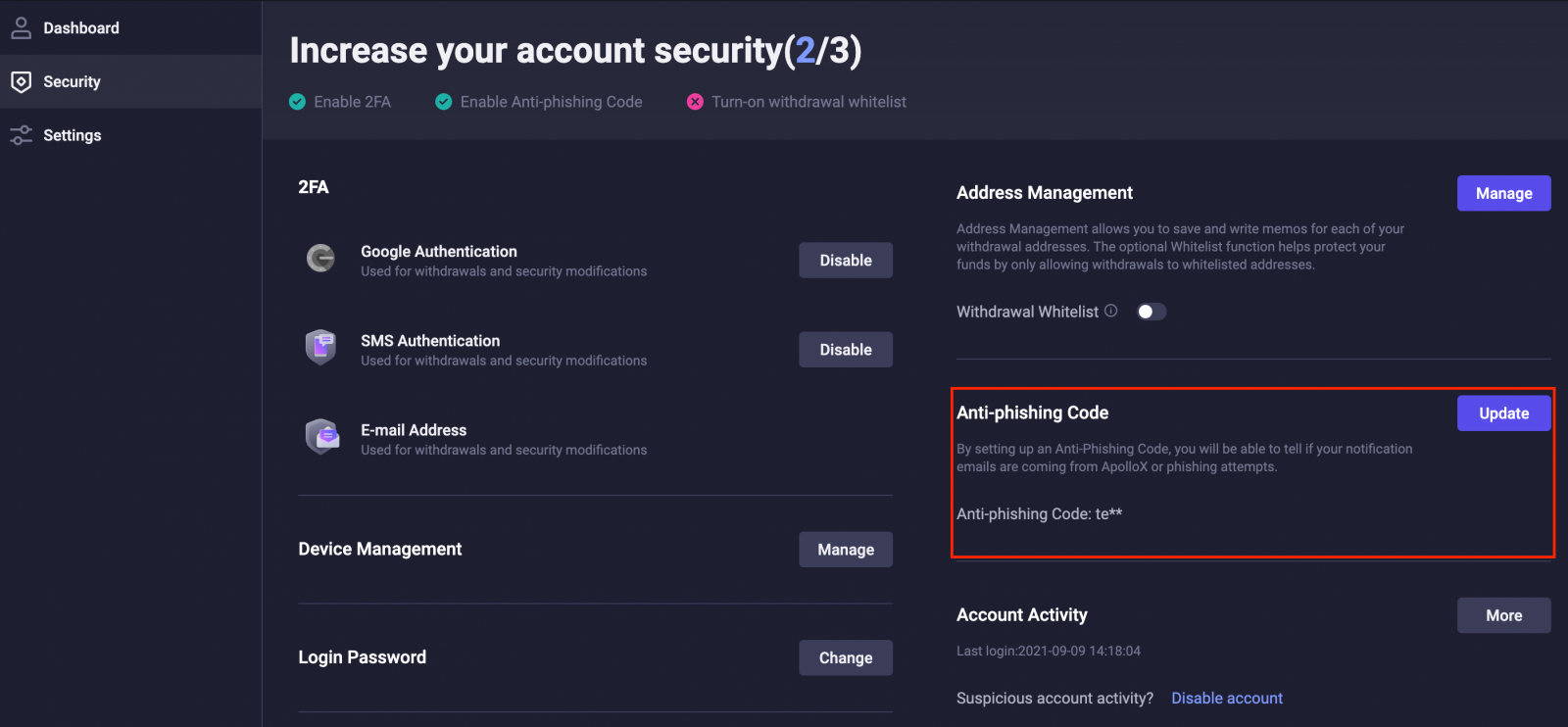
Aktualisieren Sie Ihren Anti-Phishing-Code
ApolloX empfiehlt Ihnen, Ihren Anti-Phishing-Code regelmäßig zu ändern, um die Sicherheit Ihres Kontos zu erhöhen.
1. Melden Sie sich auf der offiziellen ApolloX-Website an, klicken Sie dann auf das „Dashboard“-Symbol und wählen Sie [Sicherheit].
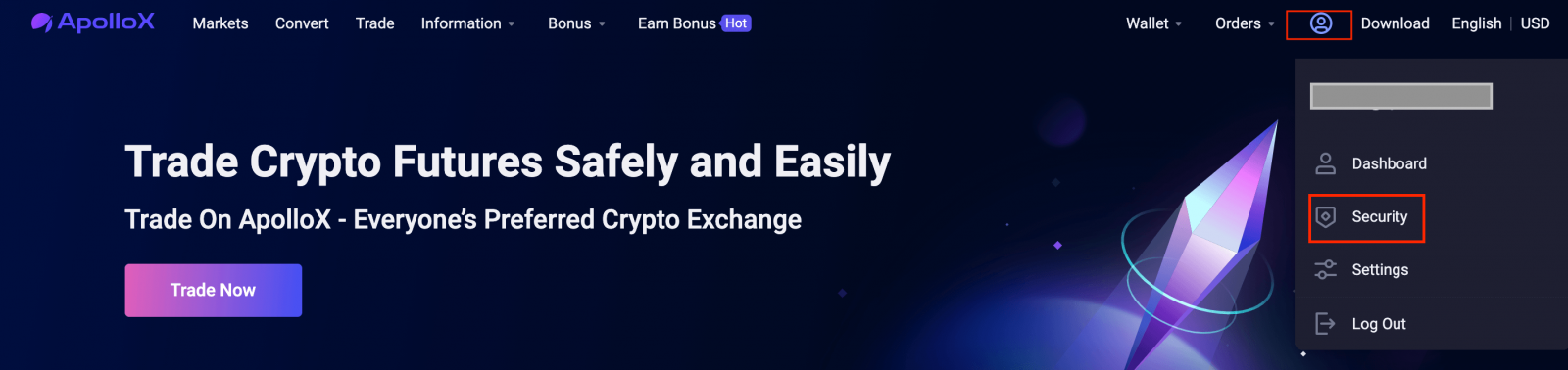
2. Gehen Sie auf der Seite "Sicherheit" zum Abschnitt "Anti-Phishing-Code" und klicken Sie auf [Aktualisieren].
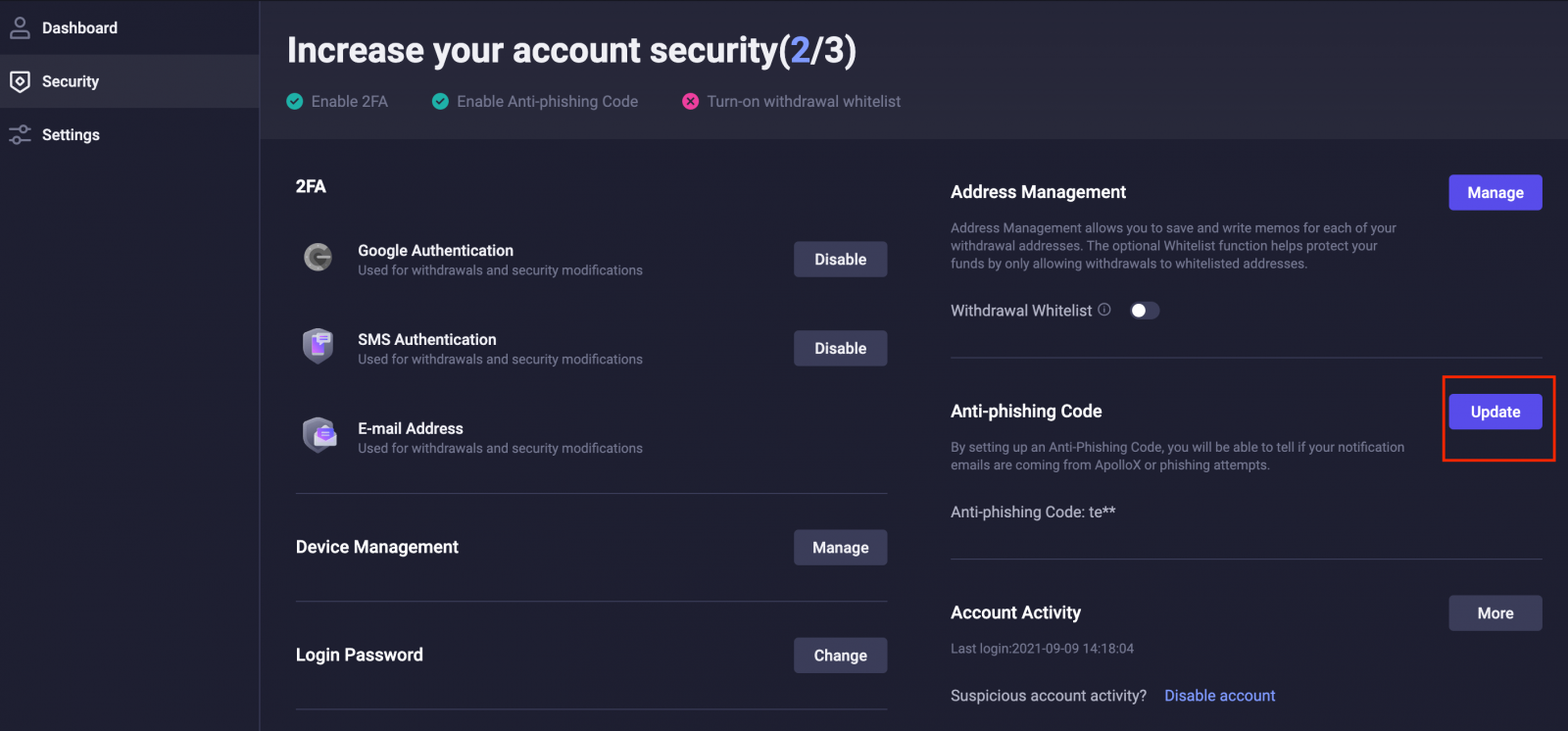
3. Klicken Sie auf [Code ändern].
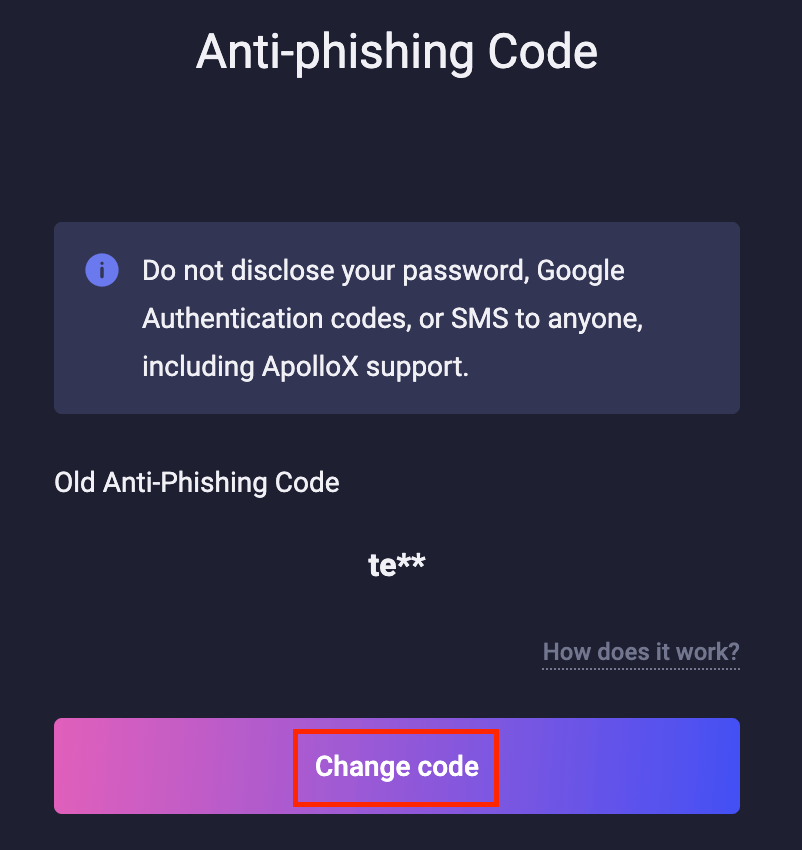
4. Geben Sie Ihren neuen Anti-Phishing-Code ein und klicken Sie auf [Änderungen bestätigen].

5. Das Update wird wirksam, sobald Sie die Sicherheitsüberprüfung abgeschlossen haben.
- Sprache
-
English
-
العربيّة
-
简体中文
-
हिन्दी
-
Indonesia
-
Melayu
-
فارسی
-
اردو
-
বাংলা
-
ไทย
-
Tiếng Việt
-
Русский
-
한국어
-
日本語
-
Español
-
Português
-
Italiano
-
Français
-
Türkçe
Tags
apollox identität verifizieren
apollox konto verifizieren
apollox identitäts-e-mail verifizieren
apollox adresse verifizieren
apollox-konto-e-mail bestätigen
apollox verifiziert ihr konto
auf apollox verifizieren
apollox telefonnummer verifizieren
apollox zahlungsmethode verifizieren
apollox verifiziere mein konto
apollox verifiziert meine id
apollox verifiziert persönliche daten
apollox-dokument verifizieren
verifizieren sie ihr apollox-profil
verifizieren sie ihre apollox-identität
profil in apollox überprüfen
verifiziere mein apollox-konto
apollox-profil überprüfen
apollox-verifizierungskonto
verifizierung apollox-konto
apollox-verifizierung
verifizierung in apollox
kyc apollox-konto
apollox konto verifizieren
verifizierung des apollox-kontos
apollox-id-Überprüfung
verifizierung der apollox-adresse
verifiziere meine identität auf apollox
apollox kyc-verifizierung